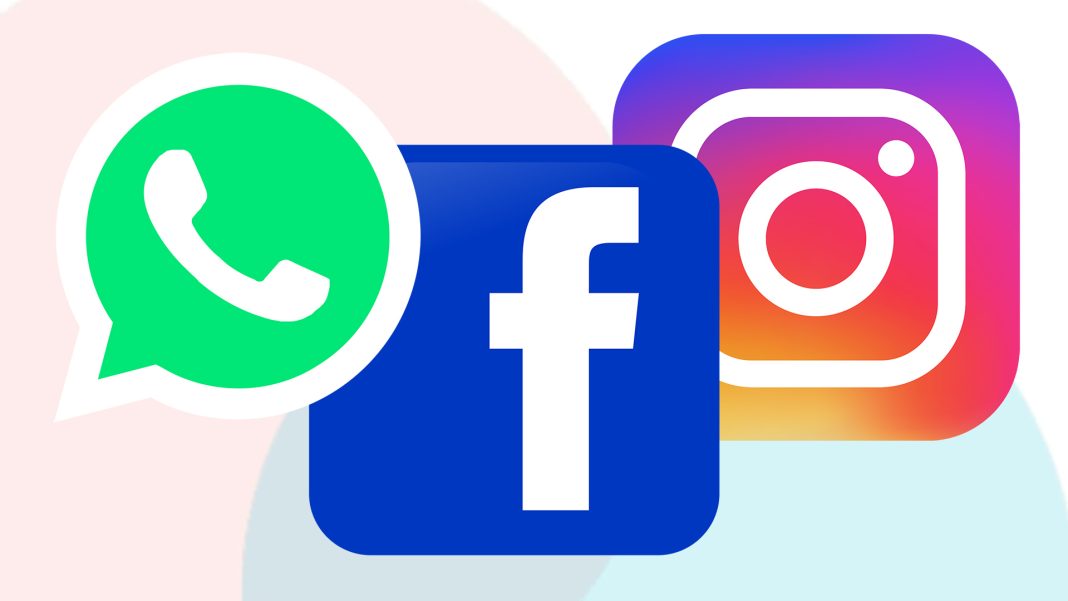Meta permite que sus usuarios realice publicaciones entre sus aplicaciones al mismo tiempo. De esta forma, es posible subir un estado a WhatsApp y que a la vez se publique en Facebook e Instagram. Algo que a muchos les puede ahorrar tiempo.
Así que a continuación te detallamos cómo realizar esta acción, tanto en dispositivos Android como en iPhone, sin necesidad de descargar alguna aplicación extra.
Cómo publicar estados de WhatsApp en Facebook
Desde que Facebook adquirió WhatsApp en 2014, la integración entre ambas aplicaciones ha crecido significativamente, permitiendo a los usuarios compartir sus estados directamente en las historias de Facebook. Este proceso no requiere aplicaciones de terceros y puede realizarse en unos pocos pasos:
- Abre la aplicación de WhatsApp en tu dispositivo móvil.
- Dirígete al menú ubicado en los tres puntos verticales en la esquina superior derecha.
- Selecciona la opción “Ajustes” y luego accede al apartado “Privacidad”.
- Dentro de “Privacidad”, selecciona “Estado” y pulsa en “Vincular con Facebook”.
- Se abrirá un cuadro de diálogo solicitando la confirmación para enlazar ambas cuentas. Pulsa “Comenzar” y luego “Aceptar” para completar el proceso.
Ya con esta configuración inicial, es momento de realizar la publicación de forma enlazada:
- Crea tu estado en WhatsApp tocando la pestaña “Novedades” y seleccionando “Mi estado”.
- Este puede ser una foto, un video corto o texto.
- Una vez publicado el estado, ábrelo y selecciona los tres puntos verticales ubicados a la derecha.
- En el menú desplegable, elige la opción “Compartir en Facebook”.
- Sigue las indicaciones en pantalla para confirmar la publicación en las historias de Facebook.
Compartir estados de WhatsApp en Instagram y otras aplicaciones
Si bien compartir en Facebook es directo, publicar estados de WhatsApp en Instagram o en otras plataformas requiere un proceso manual. A continuación, se describen los pasos para hacerlo:
- Crea y publica tu estado en WhatsApp siguiendo el procedimiento habitual.
- Ve a “Mi estado” dentro de la pestaña “Novedades” de WhatsApp.
- Abre el estado que deseas compartir y selecciona los tres puntos verticales que aparecen a la derecha.
- En el menú desplegable, elige la opción “Compartir”.
- Aparecerá una lista de aplicaciones compatibles. Selecciona “Instagram Stories” para publicar el estado como una historia en tu perfil de Instagram.
- Confirma la acción y el contenido se compartirá automáticamente en tu cuenta de Instagram.
En los dispositivos iPhone, el proceso para compartir en Facebook es similar al de Android, pero compartir en Instagram presenta una ligera variación. En lugar de poder hacerlo directamente como “Historia”, los usuarios deben elegir entre enviarlo como una publicación o como un mensaje privado a varios seguidores.
Otra opción consiste en descargar el estado desde WhatsApp y cargarlo manualmente como una historia en Instagram.
El principal beneficio de esta función es la capacidad de llegar a audiencias más amplias sin duplicar esfuerzos, lo que resulta ideal para empresas, creadores de contenido o usuarios que deseen mantener activa su presencia en varias plataformas. Además, la centralización de contenidos ahorra tiempo y asegura la consistencia de los mensajes en diferentes redes.
Sin embargo, una de las limitaciones es la necesidad de ajustar manualmente el contenido según las características de cada plataforma. Por ejemplo, los estados en WhatsApp están diseñados para ser más personales y restringidos, mientras que las historias de Instagram y Facebook suelen tener un alcance más amplio.
Cómo evitar que ciertos contactos puedan ver tus estados en WhatsApp
WhatsApp ofrece herramientas de privacidad para proteger tu vida personal. Una de ellas es la opción de controlar quién puede ver tus estados, ideal para evitar que contactos como jefes o familiares accedan a tus publicaciones. Para configurarlo, sigue estos pasos:
- Abre WhatsApp y pulsa los tres puntos en la esquina superior derecha.
- Entra en Ajustes y luego en Cuenta > Privacidad > Estado.
- Elige entre las opciones:
- Mis contactos
- Mis contactos, excepto…
- Solo compartir con…
La opción más común es “Mis contactos, excepto…”, ya que permite restringir el acceso fácilmente a determinadas personas.
Si en el futuro quieres cambiar esta configuración, puedes desmarcar contactos o ajustar tus preferencias. Esta función está disponible tanto en Android como en iOS, facilitando un control preciso sobre lo que compartís en WhatsApp.
/psg